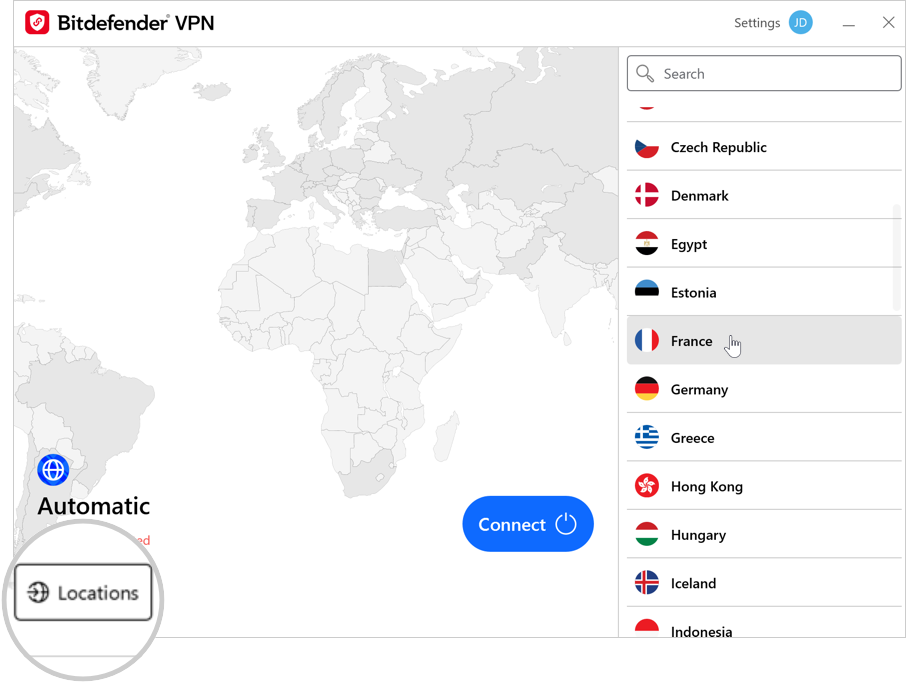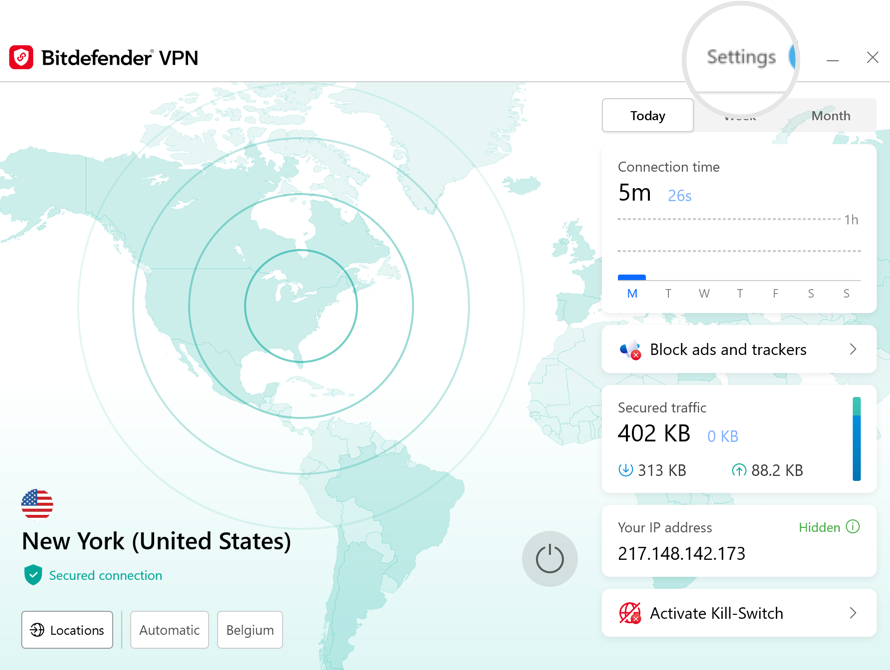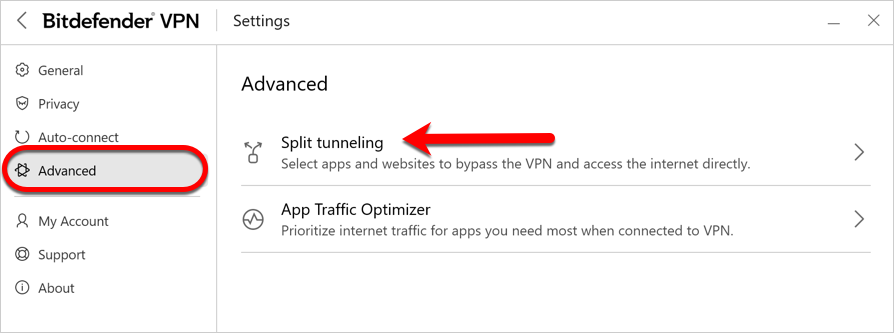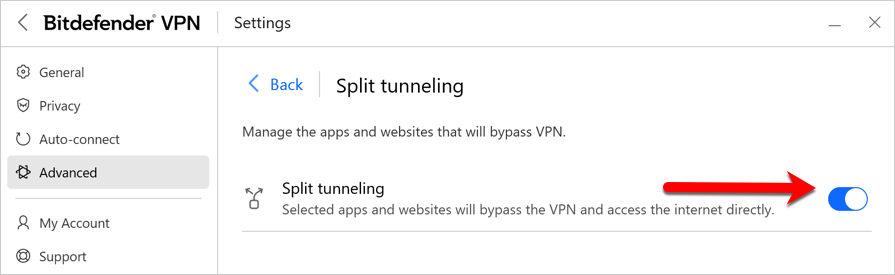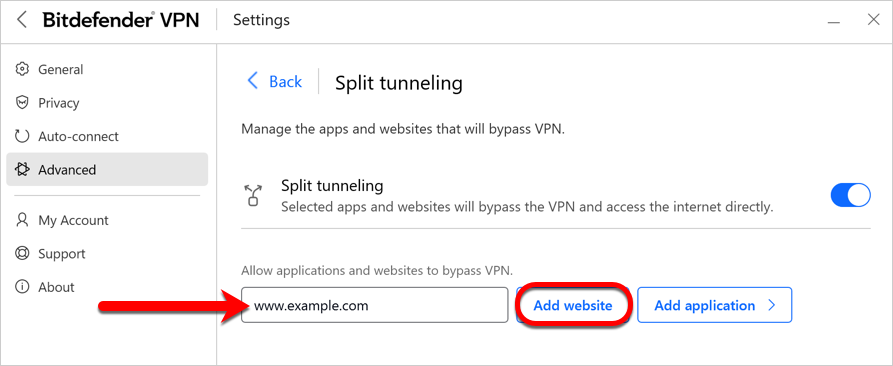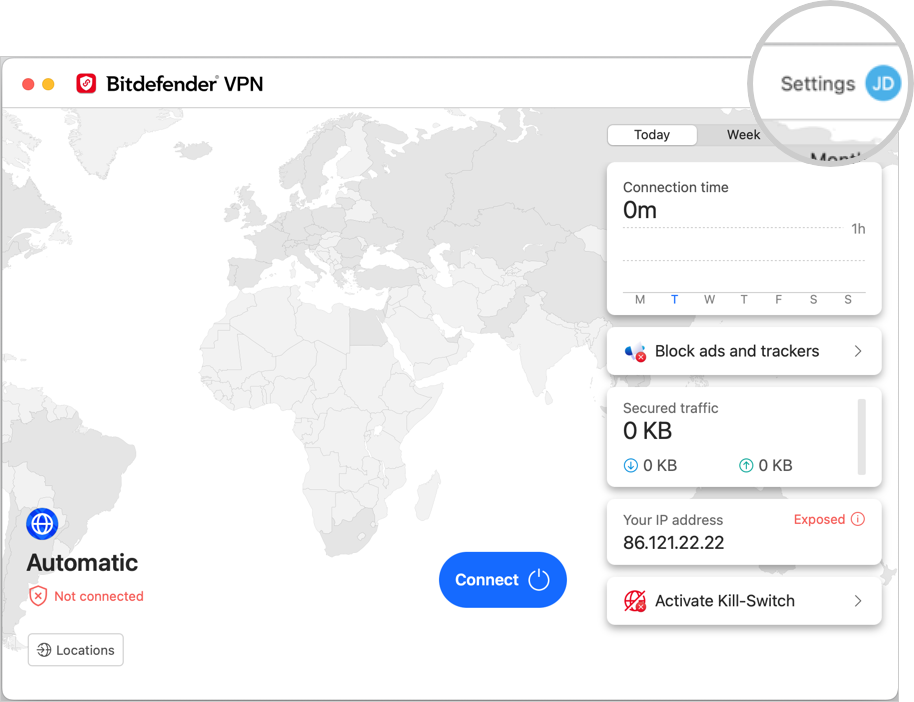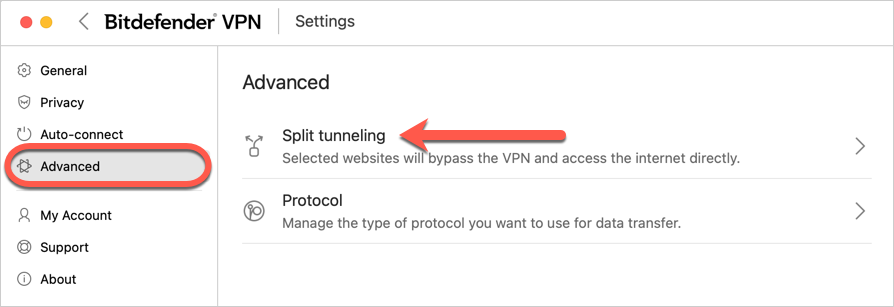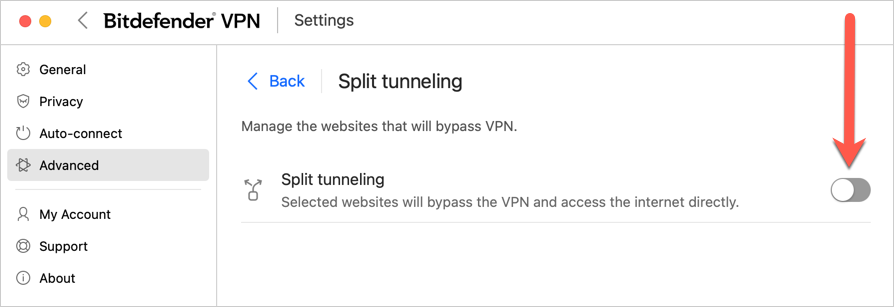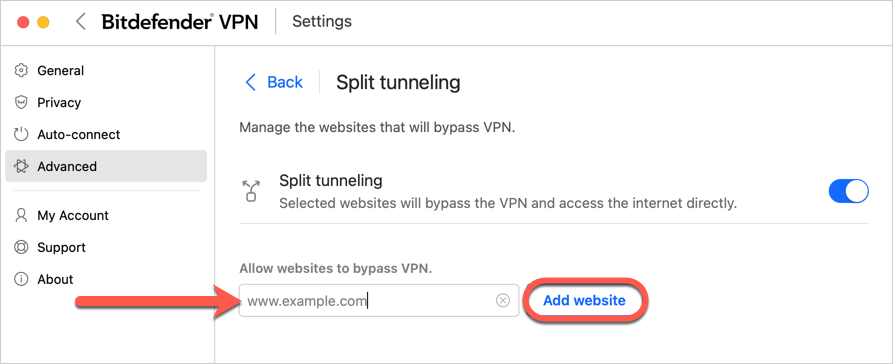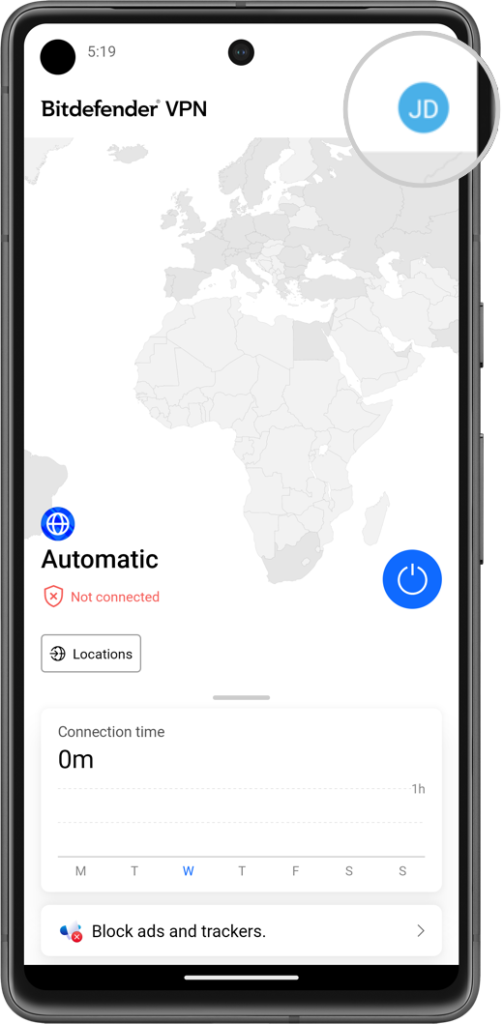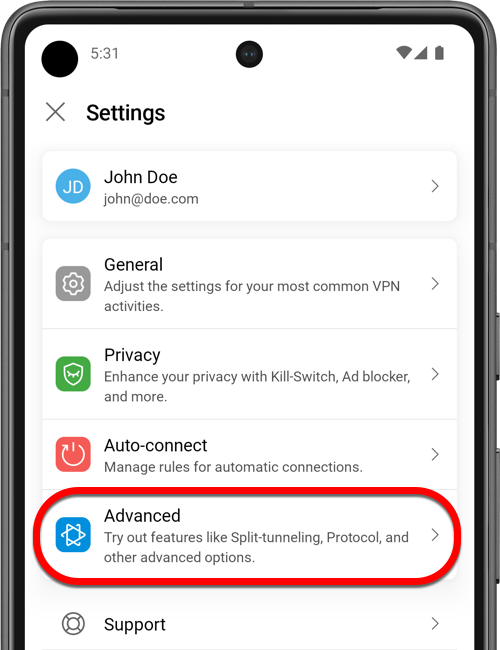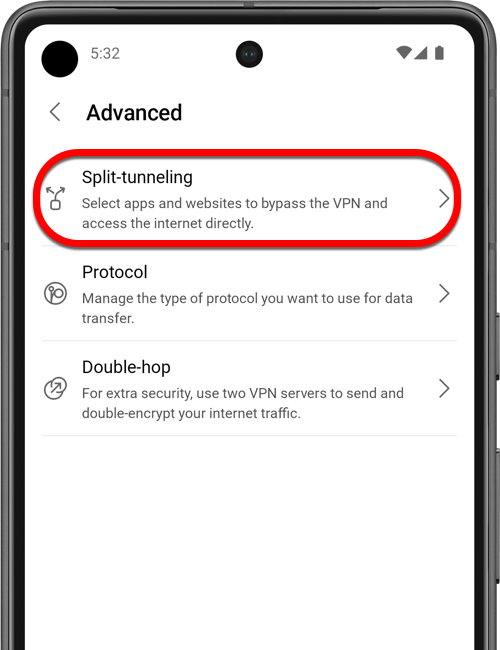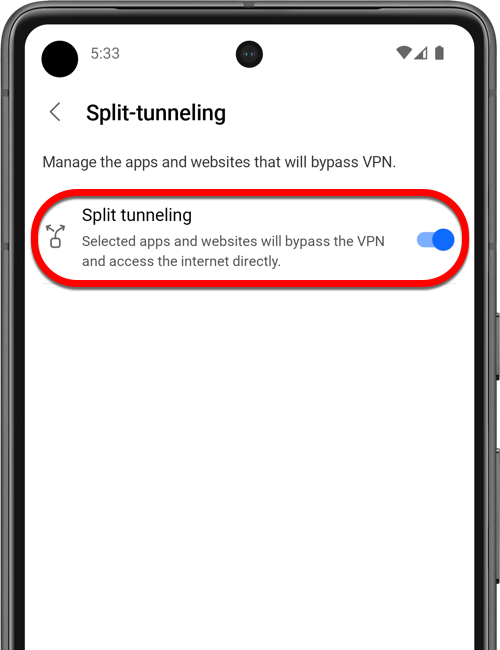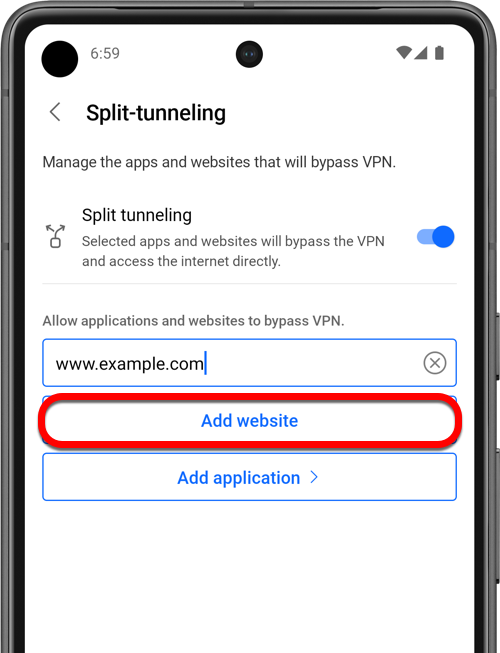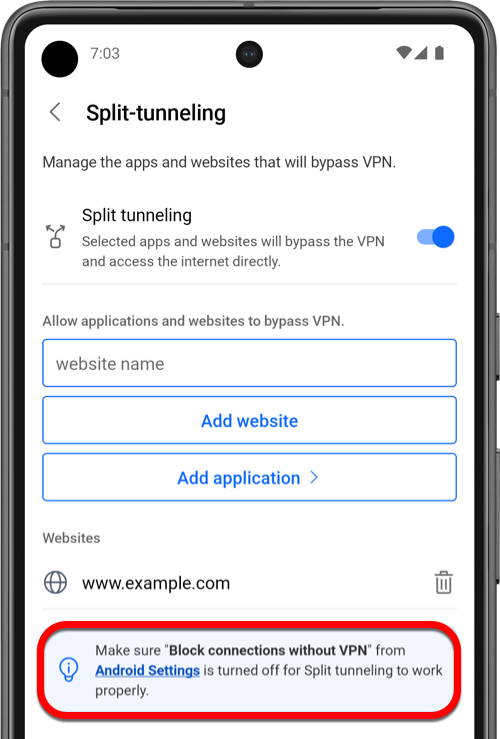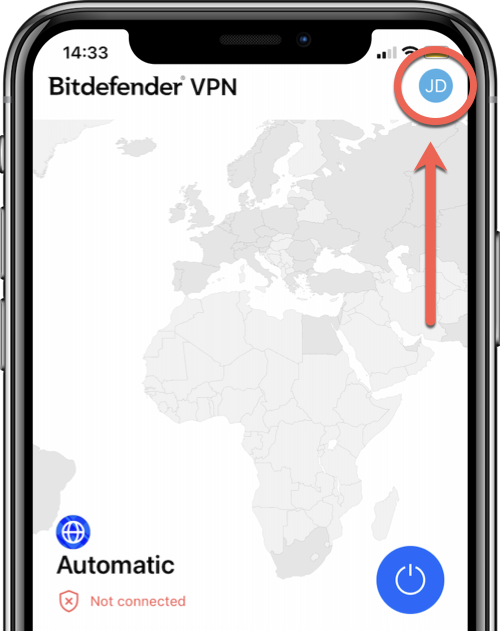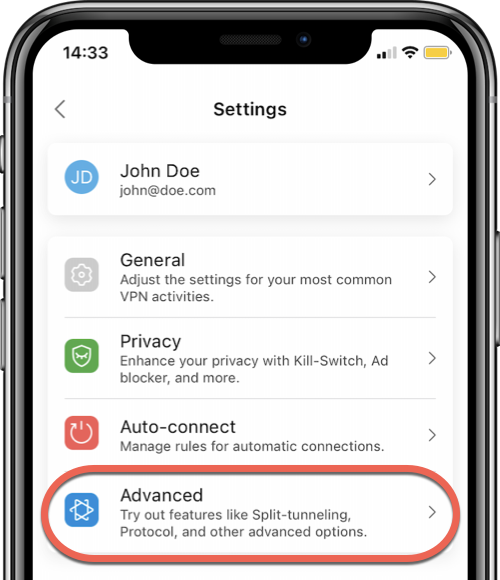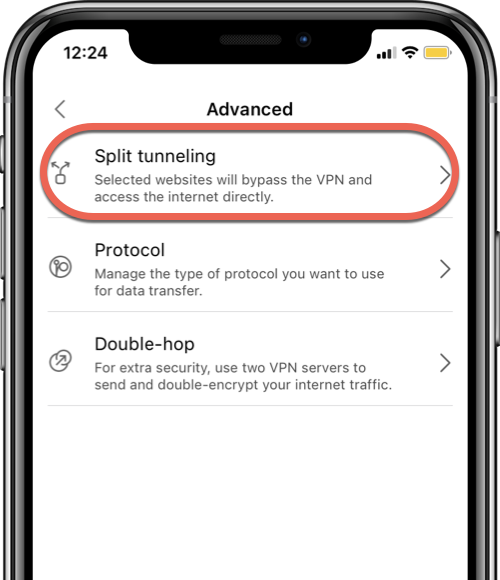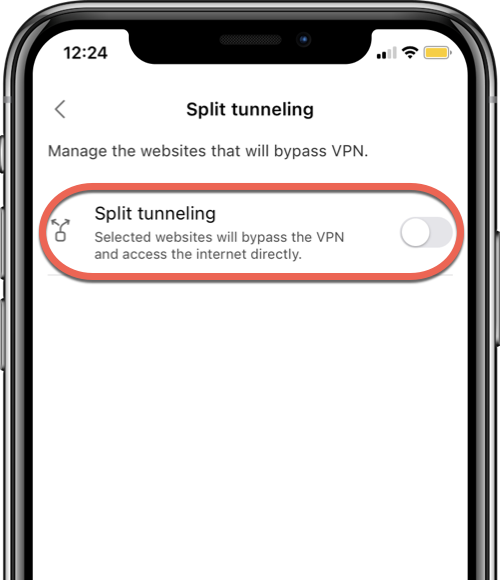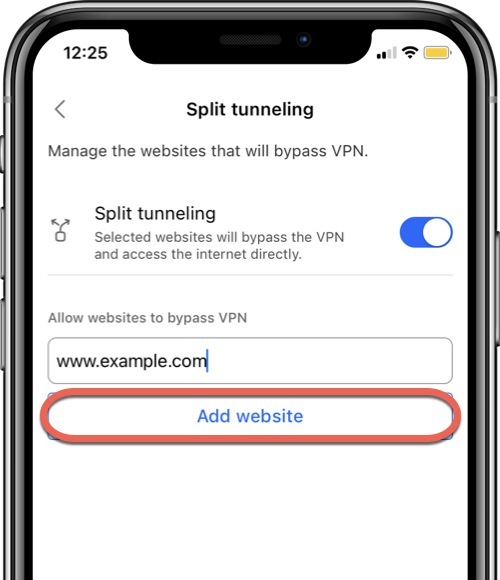Om du inte kan komma åt en webbplats medan Bitdefender VPN är aktivt finns det steg du kan ta för att lösa situationen. I den här guiden går vi igenom två effektiva lösningar: att byta VPN-server och använda split tunneling.
Steg 1 - Byt VPN-server
Vissa webbplatser använder geoblockering som ett sätt att begränsa åtkomsten baserat på användarens geografiska plats. Geoblockering sker genom att IP-adressen identifieras. Som en första felsökningsmetod kan du därför ändra din VPN-server för att få en ny IP-adress och kringgå begränsningen:
- Öppna Bitdefender VPN-applikationen och tryck på knappen Plats.
- Välj det land där webbplatsen du försöker komma åt inte är begränsad. Detta gör att det ser ut som om du surfar från den platsen.
- Vänta tills Bitdefender VPN ansluter och försök sedan komma åt webbplatsen igen.
- Om webbplatsen inte fungerar med det land du befinner dig i kan du försöka ansluta till olika VPN-servrar i listan över tillgängliga platser.
Om webbplatsen fortfarande inte fungerar oavsett VPN-server, gå till nästa steg.
Steg 2 - Uteslut webbplatsen med Split Tunneling
Med Split Tunneling kan du dirigera en webbplats utanför VPN-anslutningen för att få direkt tillgång till Internet. Den här funktionen är tillgänglig för Windows, Mac, Android och iOS.
Välj ett av följande alternativ för att få veta mer:
på Windows
på Mac
på Android
på iOS | iPadOS
Efter att ha följt ovanstående instruktioner bör du kunna komma åt webbplatsen när Bitdefender VPN är aktiv. Om du vill ta bort en webbplats från Split Tunneling klickar du på ikonen med papperskorgen bredvid den.